导读 在生活和工作中,电脑和手机已成为不可或缺的必备工具,关于电脑和手机上的一些程序很多小伙伴经常都会遇到一些疑难杂症。 对于刚接
在生活和工作中,电脑和手机已成为不可或缺的必备工具,关于电脑和手机上的一些程序很多小伙伴经常都会遇到一些疑难杂症。
对于刚接触Altium Designer2018的新手用户来说,可能还不知道怎么新建工程?那么今天小编就为大家带来了Altium Designer2018新建工程的方法,还不知道的朋友可以来学习一下哦。
首先,在桌面新建一个文件夹PCB_Pro_Test_V1.0(名称任意),打开Altium Designer18,打开后如下图所示
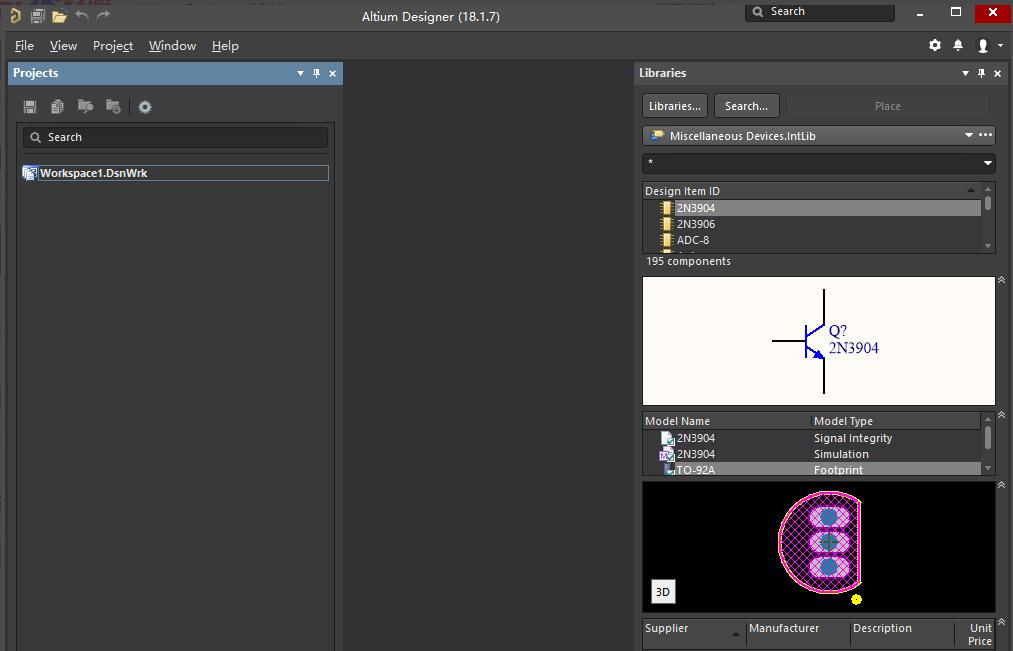
点击File->New->Project->PCB Project,新建了一个空的工程PCB_Project1.PrjPCB
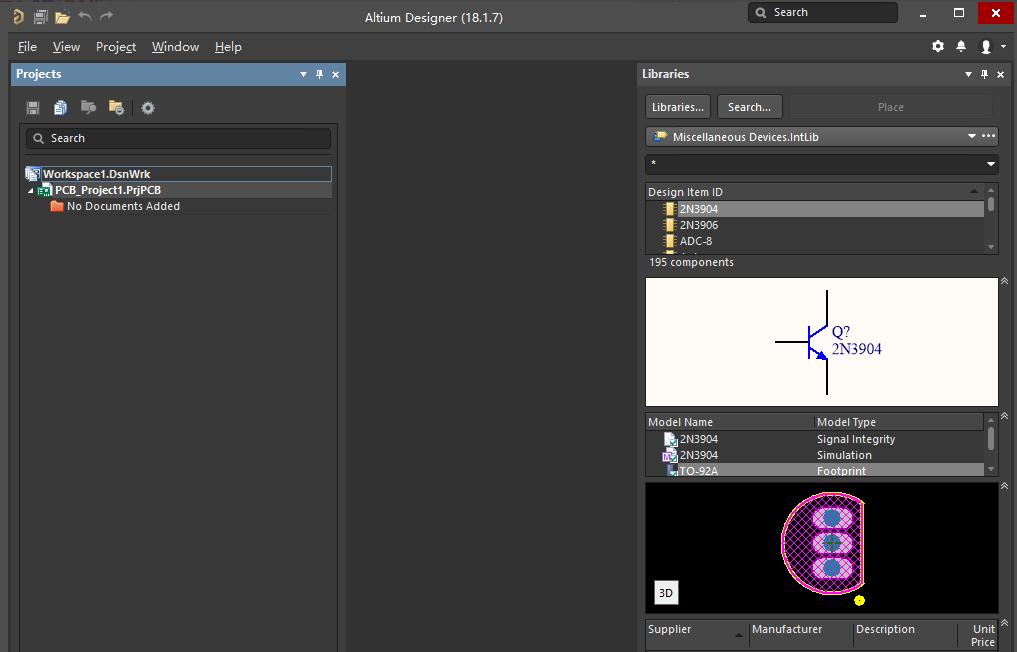
在PCB_Project1.PrjPCB上右键点击Add New to Project->Schematic,然后Crtl+S,将原理图文件保存到文件夹PCB_Pro_Test_V1.0里
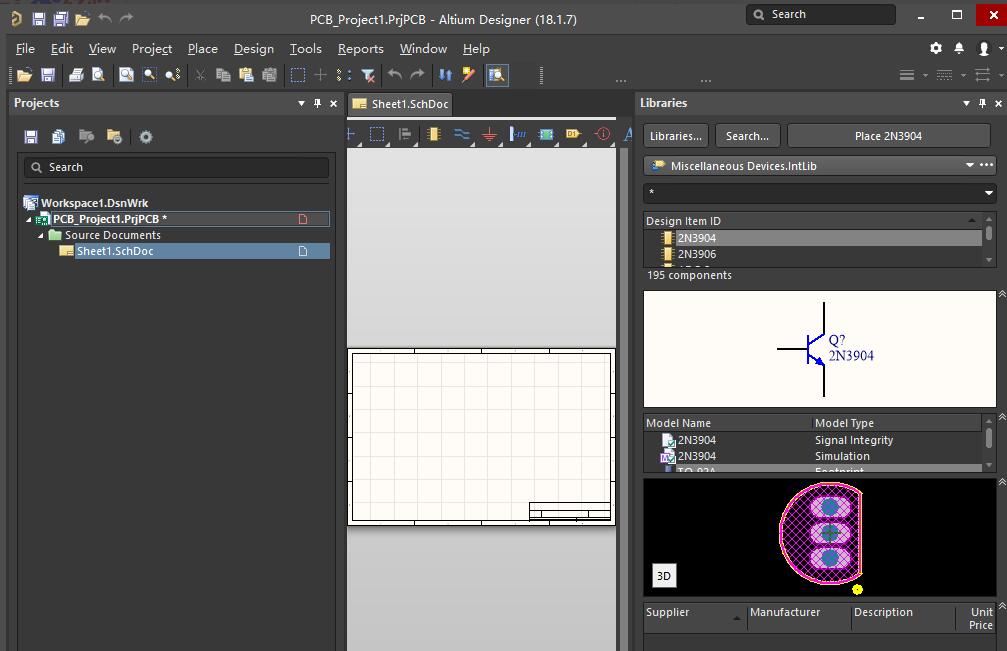
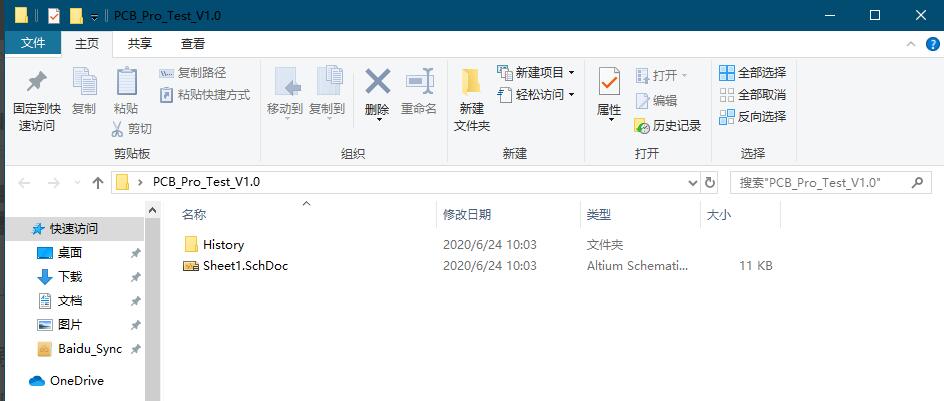
同上,在PCB_Project1.PrjPCB上右键点击Add New to Project->PCB,然后Crtl+S,将原理图文件保存到文件夹PCB_Pro_Test_V1.0里
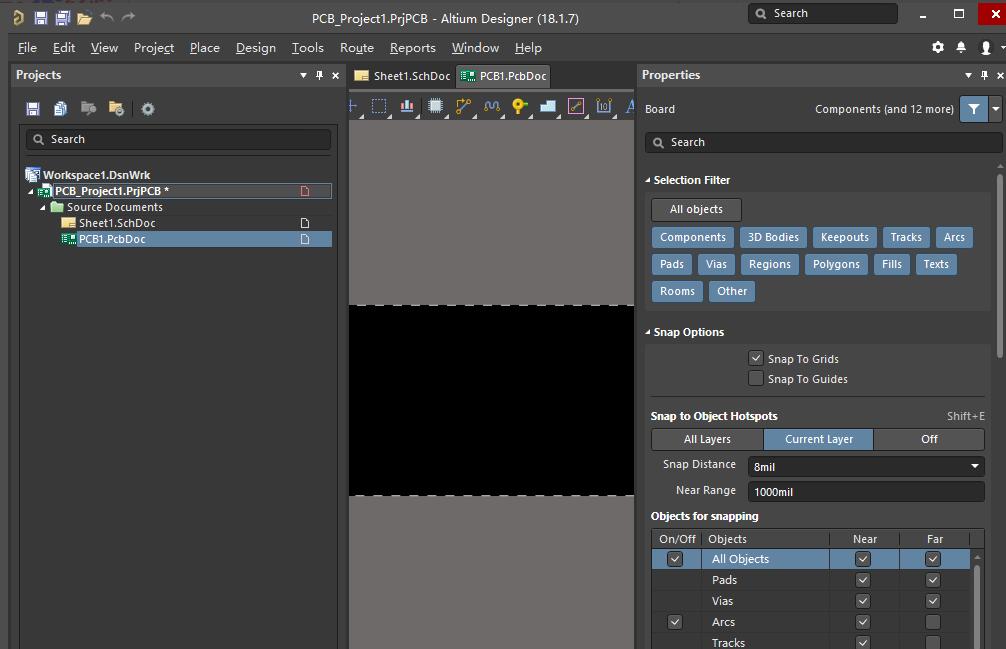
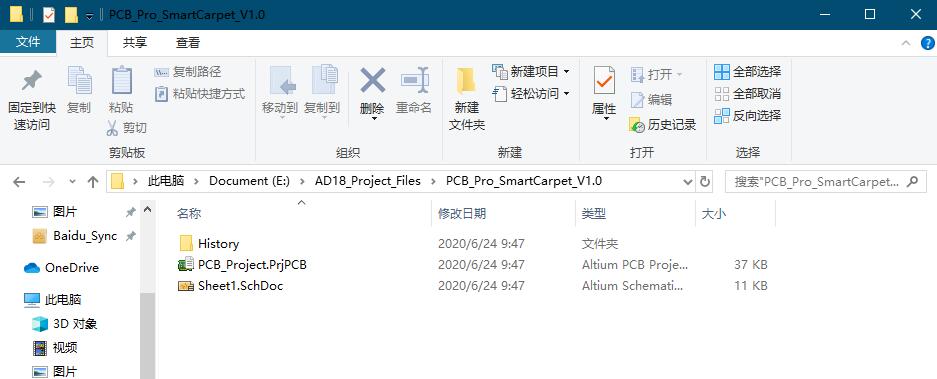
在PCB_Project1.PrjPCB上右键点击Save Project,将工程保存到文件夹PCB_Pro_Test_V1.0里
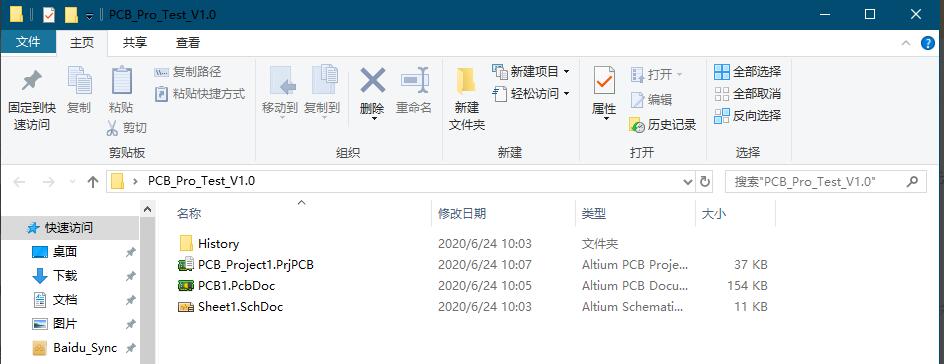
这样工程就建好了,在原理图里画好电路图,然后导入到PCB里,进行布局,就可以了。
以上就是小编带来的Altium Designer2018新建工程的方法,希望可以帮助到大家哦。